반디카메라 설치방법과 컴퓨터화면캡처를 해보겠습니다.
화면캡처 프로그램은 아주 많이 있습니다.
가벼우면서 꼭 필요한 기능이 다 있고 사용법도 매우 편한 반디카메라입니다.
알캡쳐도 사용해보고 하이퍼스냅도 사용해봤지만 반디카메라가 편하더군요.
간단하게 설치하고 컴퓨터화면캡처 사용법도 알아보겠습니다.
설치 방법부터 알아보도록 하겠습니다.
설치방법은 네이버 자료실을 통해 다운받은 후에 설치를 해보겠습니다.
네이버 검색창에 반디카메라를 입력하고 검색합니다.
반디카메라 홈페이지에서 다운 받는 방법도 있습니다.
하지만 네이버 자료실에서 다운 받으려 합니다.
소프트웨어 정보 부분의 다운로드를 누르면 됩니다.
자료실로 이동 하면 무료 다운로드 버튼을 눌러 줍니다.
설치 전 사용범위와 지원 OS를 확인하라는 문구가 나오는군요.
사용범위는 개인 기업 모두 프리로 표기가 됩니다.
한마디로 완전 무료 프로그램이라는 뜻입니다.
확인 후 다운로드를 눌러 다운들 받습니다.
다운로드 버튼을 눌러 다운을 시작해봅니다.
용량이 작아서 다행이네요.
파일 다운이 시작되면 인터넷창 하단에 실행을 눌러 줍니다.
저장을 하지 않고 실행을 누르는 이유는 저장하고 파일 찾아 실행하는 번거로움이 없습니다.
실행을 누르면 다운받고 바로 실행이 됩니다.
반디카메라 3.04 설치 창이 나옵니다.
최신 버전의 반디카메라 버전이군요.
하단의 동의 및 설치를 누르면 설치는 순식간에 됩니다.
설치 중이더니 몇초 지나지 않아 설치과 완료 되는군요.
닫기를 누르면 설치가 끝나고 프로그램이 반디카메라 프로그램이 실행됩니다.
프로그램이 실행된 모습입니다.
메뉴도 간단하고 사용법이 엄청 쉬울 것 같네요.
창의 상단 부분을 마우스로 끌기 해서 캡처 하려는 부분으로 이동하고 캡처만 누르면 됩니다.
화면크기는 하단의 모서리 부분에서 마우스로 크기를 조절 하면 됩니다.
캡처를 누르고 난뒤 열기를 눌러 보겠습니다.
컴퓨터화면캡처가 된 저장물의 폴더로 바로 이동이 되는군요.
저장된 폴더에 있는 이미지 파일입니다.
이미지 파일열 열어 보겠습니다.
바탕화면의 반디카메라 아이콘의 모습을 담은 이미지의 모습입니다.
방금정 반디카메라로 저장한 이미지입니다.
반디카메라 설치방법과 컴퓨터화면캡처 너무너무 쉽고 편하군요.
'WINDOWS' 카테고리의 다른 글
| 크롬 검색기록 삭제 방법 쉬워요 (0) | 2017.11.02 |
|---|---|
| 네이버 글자수세기수 10초면 확인 가능해요 (0) | 2017.10.30 |
| 윈도우10 정품인증 확인 정확한 방법 (0) | 2017.10.26 |
| 윈도우10 버전확인 간단한 방법 (0) | 2017.10.26 |
| 구글 크롬 설치 해서 웹서핑 편하게 (0) | 2017.10.25 |
| 마이크로소프트 윈도우10 다운로드 ISO 설치 USB 만들기 (1) | 2017.08.05 |
| 내컴퓨터 메인보드 모델명 확인 방법 2가지 (0) | 2017.07.27 |
| 윈도우10 수동으로 업데이트하기 (0) | 2017.07.13 |
| 윈도우 업데이트 끄기 방법 간단해요 (0) | 2016.12.17 |
| 모니터 불량화소 체크 사이트에서 해보자 (0) | 2016.12.16 |
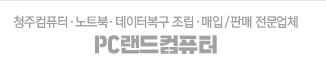

















댓글